- Автор Jason Gerald [email protected].
- Public 2024-01-19 22:13.
- Соңғы өзгертілген 2025-01-23 12:24.
Бұл wikiHow сізге iPhone немесе Android -де жүргізу режимін өшіруді үйретеді. Көлік жүргізу режимі - бұл құрылғы сіздің қозғалатын көлікте екеніңізді анықтаған кезде телефон хабарландыруларын өшіретін параметр.
Қадам
2 -ші әдіс: iPhone -да
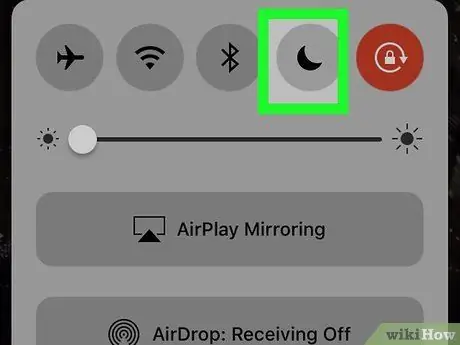
Қадам 1. Көлік жүргізу режимін уақытша өшіріңіз
IPhone -да «жүргізу режимі» мүмкіндігі «Мазаламаңыз» деп аталады. Оны өшіру үшін келесі әрекеттерді орындаңыз:
- Экранның төменгі жағынан жоғары қарай сырғытыңыз.
-
Күлгін «Мазаламаңыз» белгішесін түртіңіз
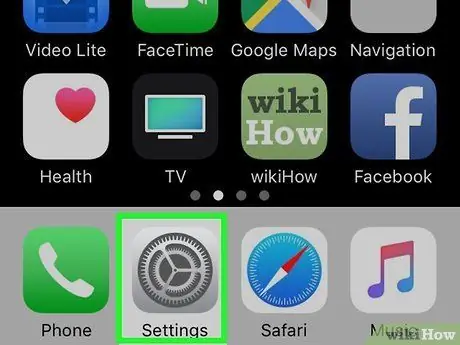
Қадам 2. Параметрлерді ашыңыз
iPhone -да.
Сұр редуктор болып табылатын Параметрлер белгішесін түртіңіз.
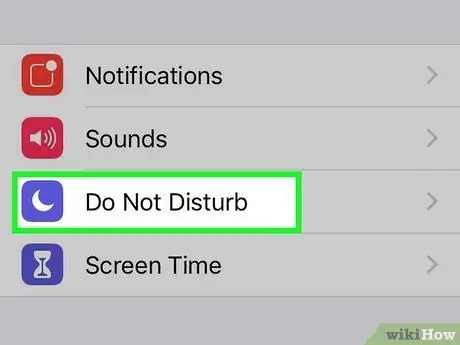
Қадам 3. Экранды төмен қарай сырғытыңыз, содан кейін «Мазаламаңыз» түймесін түртіңіз
Ай белгішесі Параметрлер бетінің жоғарғы жағында орналасқан.
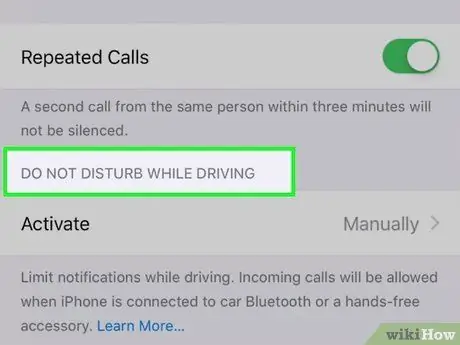
Қадам 4. Экранды төмен қарай сырғытыңыз «ЖҮРГІЗУДЕ МАЗАУ БОЛМАҢЫЗ» бөліміне өтіңіз
Бұл бөлім беттің төменгі жағында орналасқан.
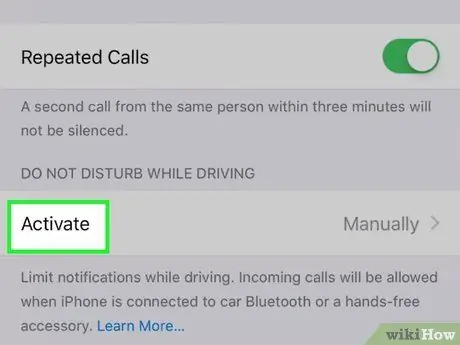
Қадам 5. Белсендіру түймесін түртіңіз
Сіз оны «Көлік жүргізу кезінде алаңдатпаңыз» тарауынан таба аласыз.
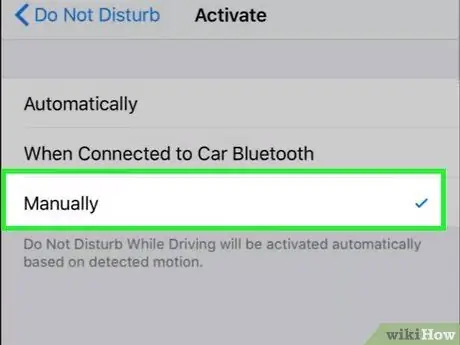
Қадам 6. Қолмен түртіңіз
Бұл опция мәзірдің төменгі жағында орналасқан. Осылайша, Мазаламаңыз функциясы қолмен таңдалған жағдайда ғана белсенді болады.
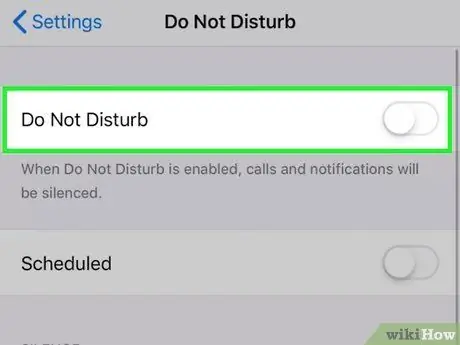
Қадам 7. Қажет болса, Мазаламаңыз режимін өшіріңіз
Егер қазір «Мазаламау» режимі белсенді болса, сол жақ жоғарғы бұрыштағы «Артқа» түймесін, содан кейін экранды жоғары қарай сырғытыңыз және жасыл «Мазаламаңыз» түймесін түртіңіз.
Сондай -ақ, басқару бөлімін осы бөлімнің бірінші қадамында сипатталғандай жүргізу режимін өшіру үшін пайдалануға болады
2 -ші әдіс 2: Android -де
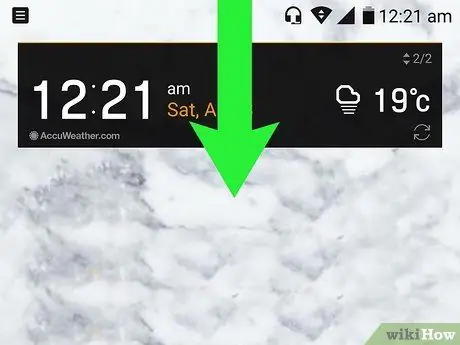
Қадам 1. Жылдам параметрлер мәзірін ашыңыз
Экранды жоғарыдан төмен қарай сырғыту үшін 2 саусақты қолданыңыз. Ашылмалы мәзір көрсетіледі.
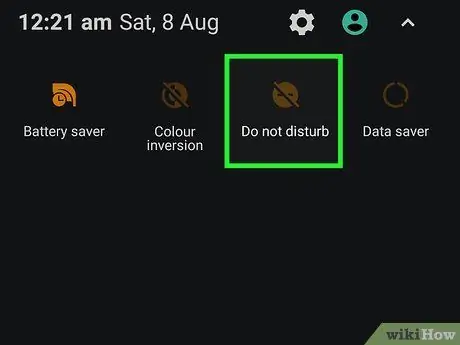
Қадам 2. «Көлік жүргізу режимі» немесе «Мазаламаңыз» хабарландыруын іздеңіз
Егер Android құрылғысы жүргізу режимінде болса, бұл жолақта хабарлама пайда болады.
Егер сізде Samsung Galaxy болса, белгішесін түртіңіз Кедергі жасамаңыз басқару режимін өшіру үшін ашылмалы мәзірде. Бұл өзгерісті растау қажет болуы мүмкін.
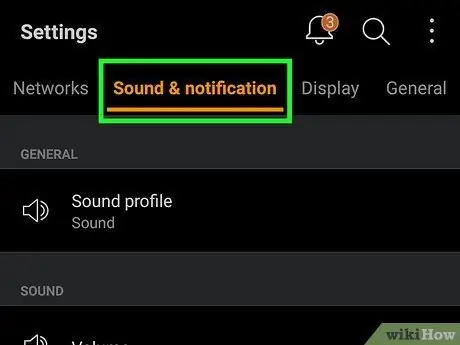
Қадам 3. Хабарландыруды түртіңіз
Көлік жүргізу режимінің Параметрлер беті ашылады.
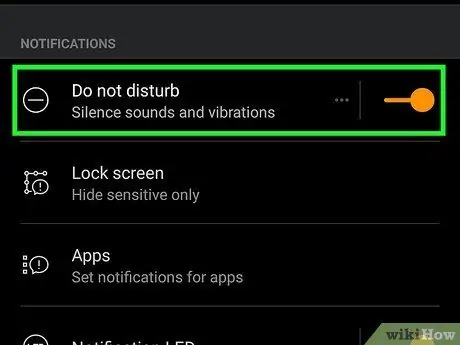
Қадам 4. «Қосулы» немесе «Мазаламаңыз» қосқышын түртіңіз
Бұл түйме әдетте экранның жоғарғы жағында болады, бірақ әр Android үлгісінде көлік жүргізу режимінің параметрлері сәл өзгеше болады. Бұл түймені басу арқылы жүргізу режимі өшіріледі.
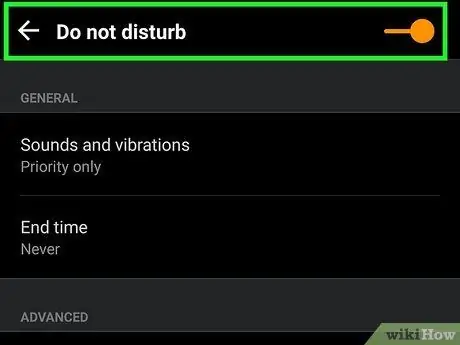
Қадам 5. Android құрылғысында сәнді жүргізуді біржола өшіріңіз
Өкінішке орай, әр Android құрылғысында көлік жүргізу режимін қалай біржола өшіру әр түрлі болуы мүмкін. Көлік режимінің параметрлерін табудың ең оңай жолы - Параметрлер қосымшасында іздеу:
- Параметрлерді ашыңыз.
-
Іздеу өрісін немесе белгішесін түртіңіз
содан кейін «көлік жүргізу» немесе «мазаламау» кілт сөздерімен іздеу жасаңыз.
- Пайдаланушы көлікте болған кезде жүргізу режимін автоматты түрде қосуға байланысты параметрді таңдаңыз.
- Бұл параметрді өшіріңіз.
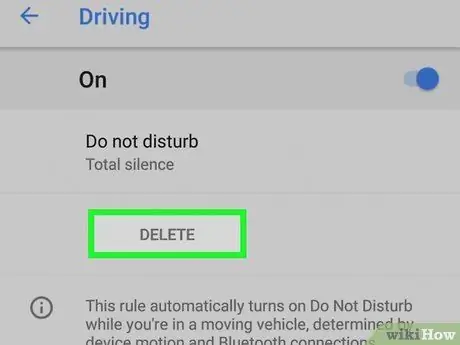
Қадам 6. Google жасаған Android құрылғыларында көлік жүргізу режимін өшіріңіз
Мысалы, егер сіз Pixel 2 -ді қолдансаңыз, Параметрлерге өтіп, түймесін түртіңіз Дыбыс, параметрлерді түрту Кедергі жасамаңыз, түртіңіз Көлік жүргізу, және түртіңіз ЖОЮ «Көлік жүргізу ережелері» бетінде.
- Сізге «Көлік жүргізу» ережесін алып тастау үшін алдымен «Мазаламау» режимін өшіру қажет болуы мүмкін.
- Егер сіз «Көлік жүргізу» ережелерін орнатпаған болсаңыз, Pixel құрылғыларында көлік жүргізу режимі автоматты түрде қосылмайды.






